いままでに作成した見積をコピーする方法です。よく使用する見積書式をテンプレート化し、専用に作成した【テンプレート案件】に複数紐づけておくと、大幅に作成時間を短縮する事が可能になります。
1.見積作成ボタンから見積を作成します
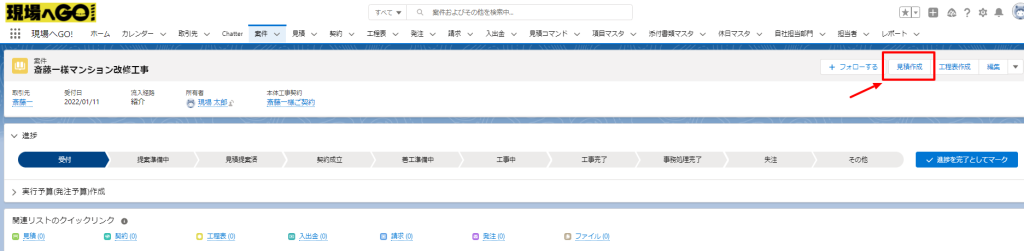
こちら最初の手順は通常の見積作成と何ら変わりません
2.見積書表紙画面を入力する
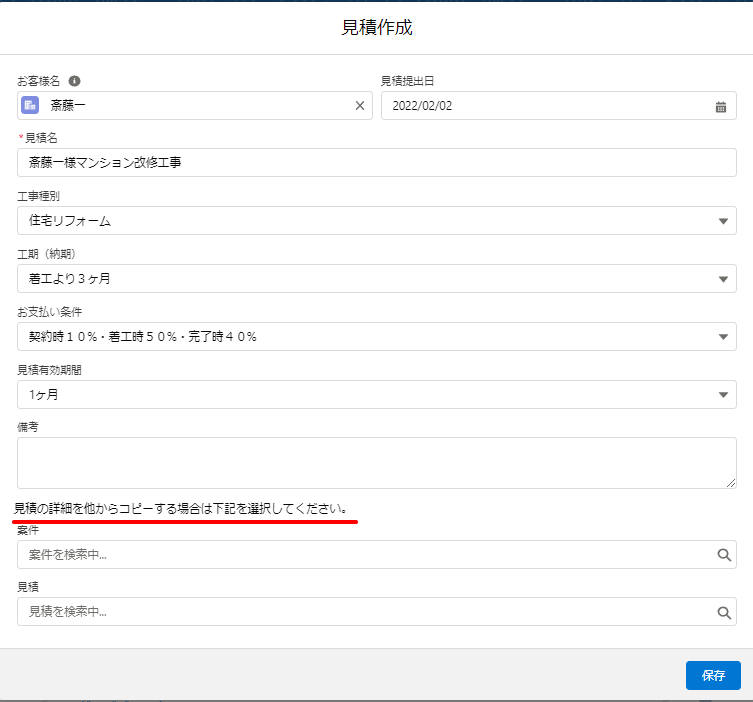
見積作成画面より、表紙部分の見積提出日・見積名・工事種別・工期・支払い条件・見積有効期限を入力します。ここまでの手順は通常とかわりませんが、コピー機能を使いたいときは赤線部分から下を入力します
3.コピー元となる案件・見積を選択します
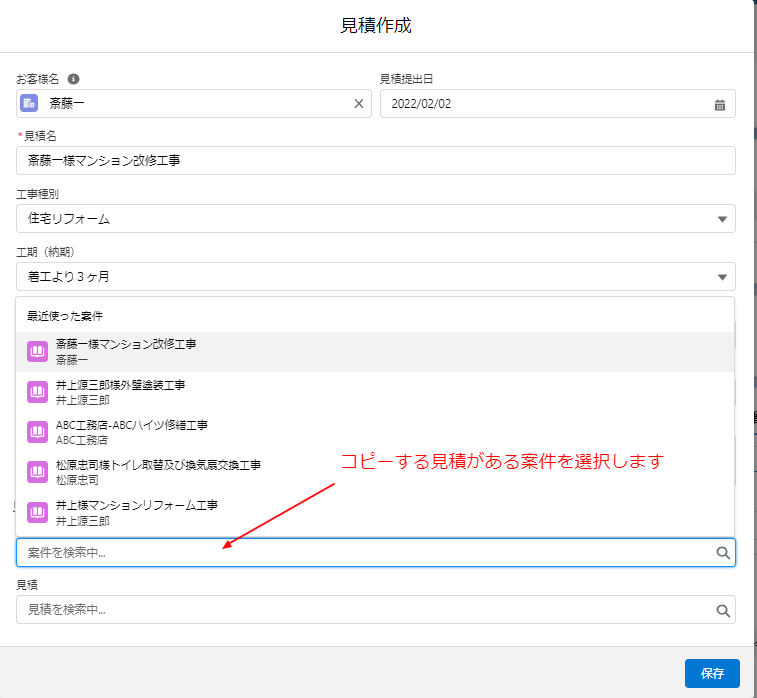
コピー元となる案件を選択します。(例:テンプレート案件、〇〇様新築工事など)
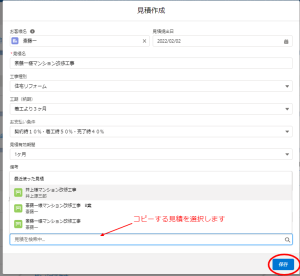
続いて案件に紐づく該当の見積を選択して保存
4.見積詳細作成画面に自動で遷移します
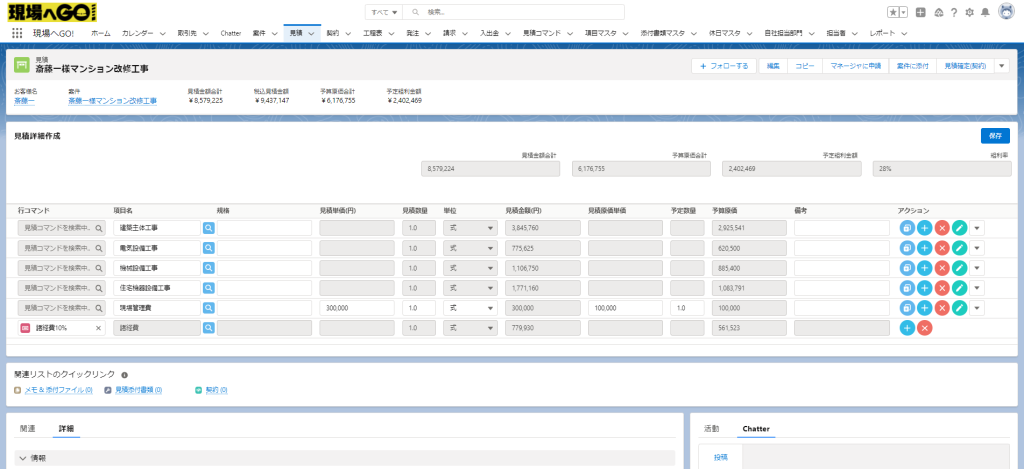
選択した過去の見積書のコピーが自動で開きますので、編集して見積を作成して下さい。
※注意点:こちらはコピーしてきたものなので編集してもコピー元のデータに影響はありませんが、混乱を避けるために名前の変更は必ず行って下ささい。
